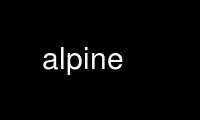
This is the command alpine that can be run in the OnWorks free hosting provider using one of our multiple free online workstations such as Ubuntu Online, Fedora Online, Windows online emulator or MAC OS online emulator
PROGRAM:
NAME
alpine - an Alternatively Licensed Program for Internet News and Email
SYNTAX
alpine [ options ] [ address , address ]
alpinef [ options ] [ address , address ]
DESCRIPTION
Alpine is a screen-oriented message-handling tool. In its default configuration, Alpine
offers an intentionally limited set of functions geared toward the novice user, but it
also has a large list of optional "power-user" and personal-preference features. alpinef
is a variant of Alpine that uses function keys rather than mnemonic single-letter
commands. Alpine's basic feature set includes:
View, Save, Export, Delete, Print, Reply and Forward messages.
Compose messages in a simple editor (Pico) with word-wrap and a spelling checker.
Messages may be postponed for later completion.
Full-screen selection and management of message folders.
Address book to keep a list of long or frequently-used addresses. Personal
distribution lists may be defined. Addresses may be taken into the address book
from incoming mail without retyping them.
New mail checking and notification occurs automatically every 2.5 minutes and after
certain commands, e.g. refresh-screen (Ctrl-L).
On-line, context-sensitive help screens.
Alpine supports MIME (Multipurpose Internet Mail Extensions), an Internet Standard for
representing multipart and multimedia data in email. Alpine allows you to save MIME
objects to files, and in some cases, can also initiate the correct program for viewing the
object. It uses the system's mailcap configuration file to determine what program can
process a particular MIME object type. Alpine's message composer does not have integral
multimedia capability, but any type of data file --including multimedia-- can be attached
to a text message and sent using MIME's encoding rules. This allows any group of
individuals with MIME-capable mail software (e.g. Alpine, PC-Alpine, or many other
programs) to exchange formatted documents, spread-sheets, image files, etc, via Internet
email.
Alpine uses the c-client messaging API to access local and remote mail folders. This
library provides a variety of low-level message-handling functions, including drivers for
a variety of different mail file formats, as well as routines to access remote mail and
news servers, using IMAP (Internet Message Access Protocol) and NNTP (Network News
Transport Protocol). Outgoing mail is usually posted directly via SMTP (Simple Mail
Transfer Protocol).
OPTIONS
The command line options/arguments are:
address Send mail to address. This will cause Alpine to go directly into the
message composer.
-attach file Send mail with the listed file as an attachment.
-attachlist file-list
Send mail with the listed file-list as an attachments.
-attach_and_delete file
Send mail with the listed file as an attachment, and remove the file
after the message is sent.
-aux local_directory
PC-Alpine only. When using a remote configuration (-p <remote_config>)
this tells PC-Alpine the local directory to use for storing auxiliary
files, like debug files, address books, and signature files.
-bail Exit if the pinerc file does not exist. This might be useful if the
config file is accessed using some remote filesystem protocol. If the
remote mount is missing this will cause Alpine to quit instead of
creating a new pinerc.
-c context-number context-number is the number corresponding to the folder-collection to
which the -f command line argument should be applied. By default the
-f argument is applied to the first defined folder-collection.
-conf Produce a sample/fresh copy of the system-wide configuration file,
pine.conf, on the standard output. This is distinct from the per-user
.pinerc file.
-convert_sigs -p pinerc
Convert signature files into literal signatures.
-copy_abook <local_abook> <remote_abook>
Copy the local address book file to a remote address book folder.
-copy_pinerc <local_pinerc> <remote_pinerc>
Copy the local pinerc file to a remote pinerc folder.
-d debug-level Output diagnostic info at debug-level (0-9) to the current .pine-
debug[1-4] file. A value of 0 turns debugging off and suppresses the
.pine-debug file.
-d key[=val] Fine tuned output of diagnostic messages where "flush" causes debug
file writing without buffering, "timestamp" appends each message with
a timestamp, "imap=n" where n is between 0 and 4 representing none to
verbose IMAP telemetry reporting, "numfiles=n" where n is between 0
and 31 corresponding to the number of debug files to maintain, and
"verbose=n" where n is between 0 and 9 indicating an inverse threshold
for message output.
-f folder Open folder (in first defined folder collection, use -c n to specify
another collection) instead of INBOX.
-F file Open named text file and view with Alpine's browser.
-h Help: list valid command-line options.
-i Start up in the FOLDER INDEX screen.
-I keystrokes Initial (comma separated list of) keystrokes which Alpine should
execute on startup.
-install For PC-Alpine only, this option causes PC-Alpine to prompt for some
basic setup information, then exits.
-k Use function keys for commands. This is the same as running the
command alpinef.
-n number Start up with current message-number set to number.
-o Open first folder read-only.
-p config-file Use config-file as the personal configuration file instead of the
default .pinerc.
-P config-file Use config-file as the configuration file instead of default system-
wide configuration file pine.conf.
-pinerc file Output fresh pinerc configuration to file, preserving the settings of
variables that the user has made. Use file set to ``-'' to make
output go to standard out. <IP> -registry cmd 20 For PC-Alpine only,
this option affects the values of Alpine's registry entries. Possible
values for cmd are set, clear, and dump. Set will always reset
Alpine's registry entries according to its current settings. Clear
will clear the registry values. Clearsilent will silently clear the
registry values. Dump will display the values of current registry
settings. Note that the dump command is currently disabled. Without
the -registry option, PC-Alpine will write values into the registry
only if there currently aren't any values set.
-r Use restricted/demo mode. Alpine will only send mail to itself and
functions like save and export are restricted.
-sort order Sort the FOLDER INDEX display in one of the following orders: arrival,
date, subject, orderedsubj, thread, from, size, score, to, cc, or
reverse. Arrival order is the default. The OrderedSubj choice
simulates a threaded sort. Any sort may be reversed by adding
/reverse to it. Reverse by itself is the same as arrival/reverse.
-supported Some options may or may not be supported depending on how Alpine was
compiled. This is a way to determine which options are supported in
the particular copy of Alpine you are using.
-uninstall For PC-Alpine only, this option causes PC-Alpine to remove references
to Alpine in Windows settings.
-url url Open the given url. Cannot be used with -f or -F options.
-v Version: Print version information.
-version Version: Print version information.
-x config Use configuration exceptions in config. Exceptions are used to
override your default pinerc settings for a particular platform, can
be a local file or a remote folder.
-z Enable ^Z and SIGTSTP so alpine may be suspended.
-option=value Assign value to the config option option e.g. -signature-file=sig1 or
-feature-list=signature-at-bottom (Note: feature-list values are
additive)
CONFIGURATION
There are several levels of Alpine configuration. Configuration values at a given level
over-ride corresponding values at lower levels. In order of increasing precedence:
o built-in defaults.
o system-wide pine.conf file.
o personal .pinerc file (may be set via built-in Setup/Config menu.)
o command-line options.
o system-wide pine.conf.fixed file.
There is one exception to the rule that configuration values are replaced by the value of
the same option in a higher-precedence file: the feature-list variable has values that are
additive, but can be negated by prepending "no-" in front of an individual feature name.
Unix Alpine also uses the following environment variables:
TERM
DISPLAY (determines if Alpine can display IMAGE attachments.)
SHELL (if not set, default is /bin/sh )
MAILCAPS (semicolon delimited list of path names to mailcap files)
Use alpine online using onworks.net services
